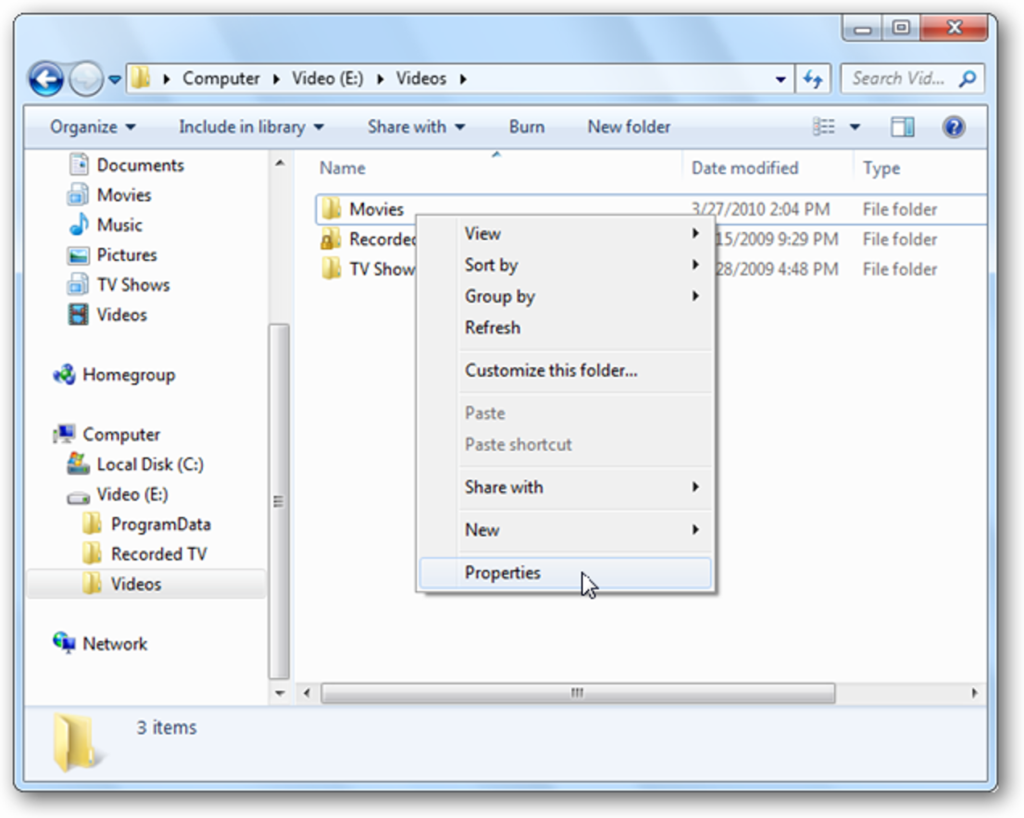
Masz więc nowy komputer z systemem Windows 7 i chcesz skorzystać z możliwości strumieniowego przesyłania multimediów w sieci domowej. Ale reszta rodziny nadal korzysta z systemu Windows XP i nie jesteś jeszcze gotowy, aby wyłożyć pieniądze na aktualizacje. Cóż, dzisiaj pokażemy, jak łatwo przesyłać strumieniowo multimedia z Windows 7 do Windows XP za pomocą VLC Media Player.
Na komputerze hosta z systemem Windows 7 musisz mieć skonfigurowane konto z nazwą użytkownika i hasłem. Puste hasło nie zadziała. Pliki multimedialne muszą znajdować się w udostępnionym folderze.
Uwaga: Jeśli pliki multimedialne znajdują się w katalogu Public lub w profilu konta użytkownika, którego używasz do logowania się na komputerze z systemem Windows 7, zostaną one udostępnione automatycznie.
Udostępnianie folderów multimedialnych
Na komputerze z systemem Windows 7 kliknij prawym przyciskiem myszy folder zawierający pliki, które chcesz przesyłać strumieniowo i wybierz Nieruchomości.
Na Dzielenie się Zakładka właściwości folderu, kliknij Udział przycisk. Kliknij ok.

Wpisz lub wybierz z listy rozwijanej konto użytkownika, którego będziesz używać do logowania, lub wybierz „Wszyscy”, aby udostępnić wszystkim użytkownikom. Następnie kliknij Dodać.

Możesz zmienić poziom uprawnień, ale tylko Czytać do odtwarzania multimediów wymagana jest zgoda. Powtórz ten proces dla wszystkich dodatkowych folderów, które chcesz udostępnić.
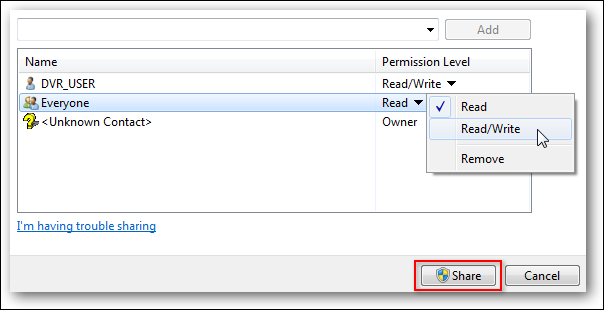
Komputer kliencki z systemem Windows XP
Teraz, gdy udostępniliśmy nasze foldery multimedialne z komputera z systemem Windows 7, jesteśmy gotowi do odtwarzania naszych plików na komputerze z systemem Windows XP.
Pobierz i zainstaluj VLC Media Player. (Patrz link poniżej) Następnie otwórz VLC.

Kliknij Media z i wybierz Otwórz plik…
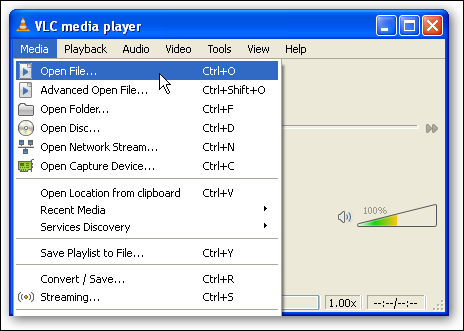
Przeglądaj sieć w poszukiwaniu folderu udostępnionego zawierającego Twoje multimedia.

Zostaniesz poproszony o zalogowanie się do komputera hosta. Podaj poświadczenia użytkownika na komputerze z systemem Windows 7. Kliknij ok.

Wybierz plik multimedialny i kliknij otwarty.

Odtwarzanie multimediów rozpocznie się za chwilę.
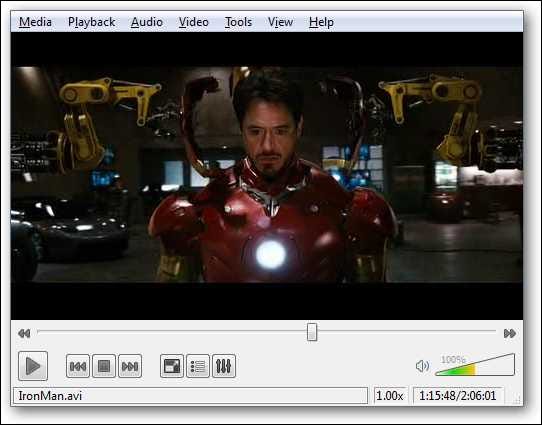
Jest to przyjemny i łatwy sposób na strumieniowe przesyłanie multimediów w sieci domowej bez uaktualniania wielu komputerów do systemu Windows 7. Ponadto VLC z pewnością nie jest garbem jako odtwarzacz multimedialny. Odtworzy praktycznie każdy plik wideo lub audio, który możesz do niego wrzucić.
Czy zaktualizowałeś już wszystkie swoje domowe komputery do systemu Windows 7? Sprawdź nasz poprzedni artykuł na temat strumieniowego przesyłania multimediów między komputerami z systemem Windows 7 w sieci domowej.